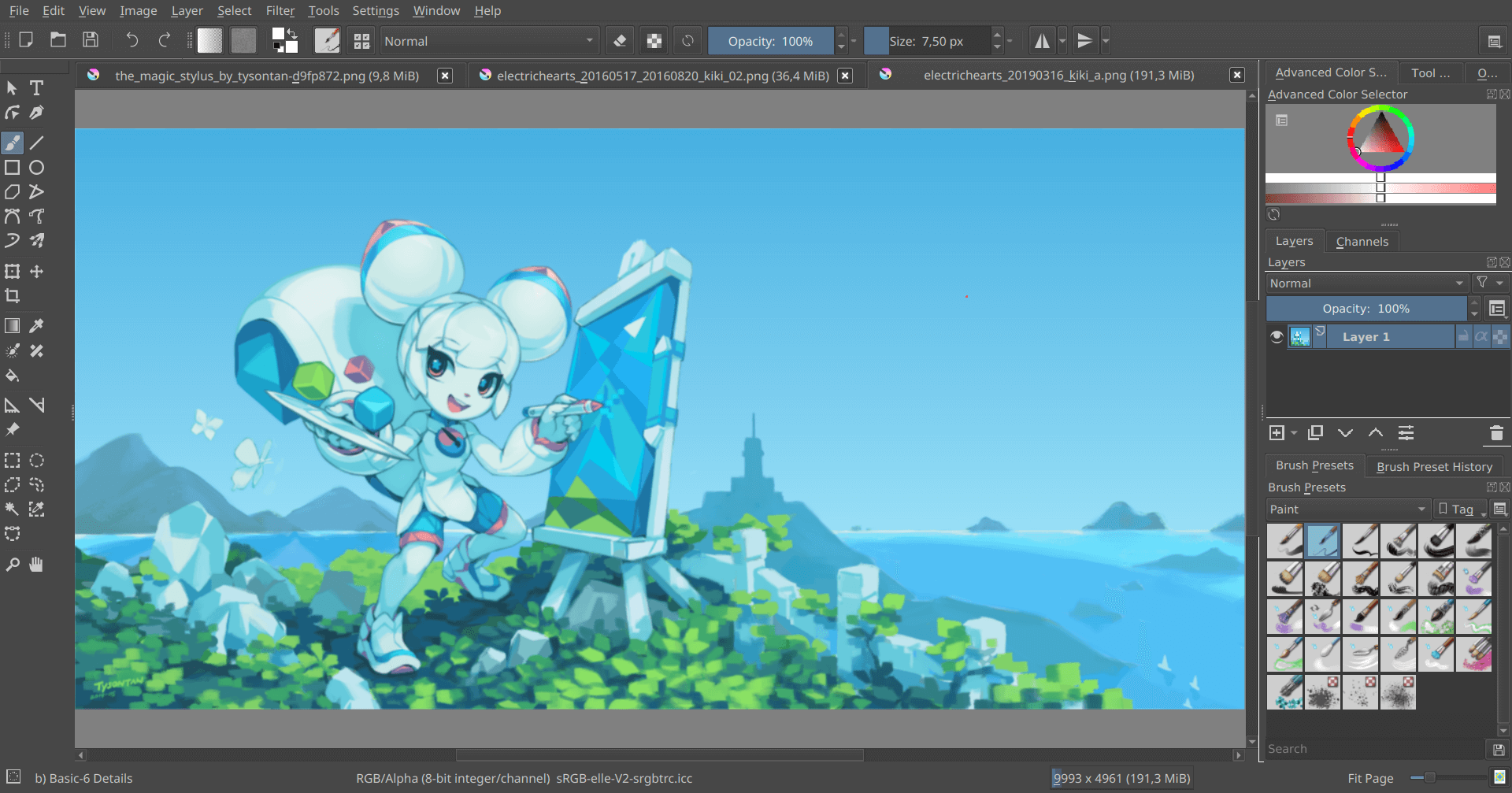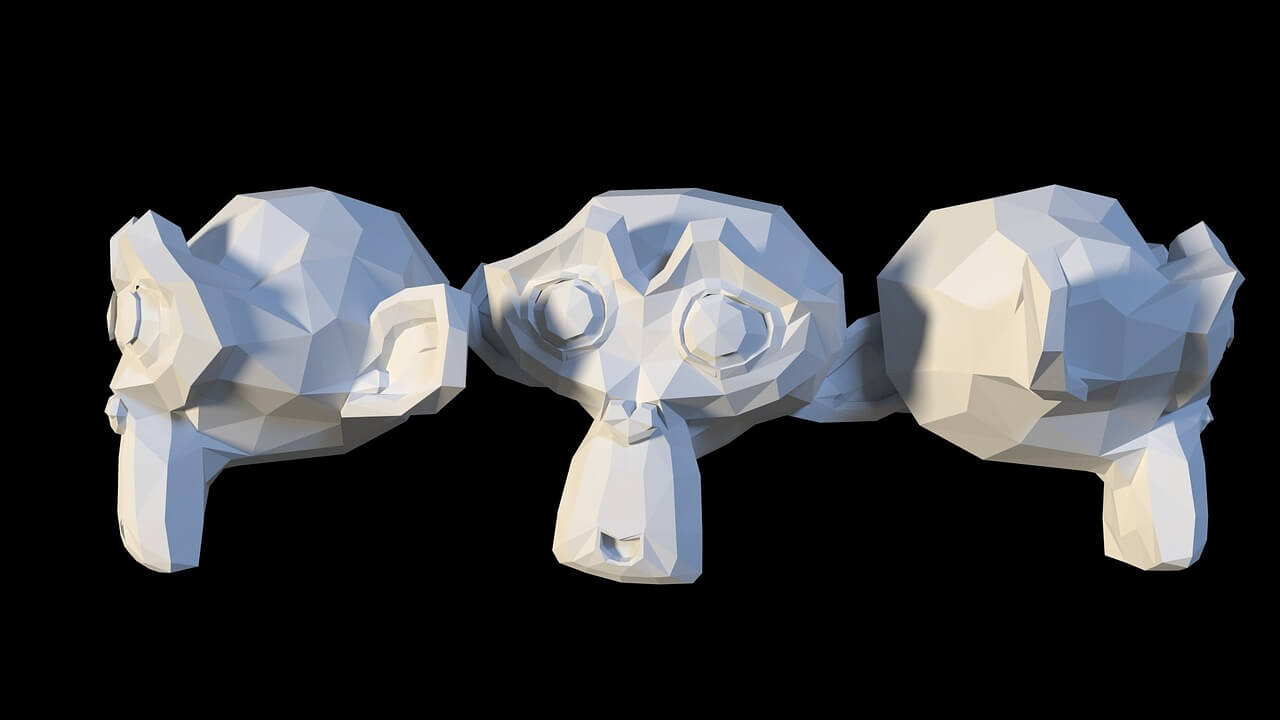こんにちは、CGフリーランスとして活動している西川です!Youtubeと ツイッターもやってます。お問い合わせはこちら。
無料でオープンソースのペイントソフトであるKritaのインストール方法について説明します。
Kritaとは?
Kritaとはオープンソースのペイントソフトです。誰でも無料で使用できます。
無料ですが有料ソフトと遜色ない性能があります。
レイヤーによる管理や、フィルターなど基本的な機能はもちろん、左右対称ツール、画像補完ツール、アニメーション作成など高性能な機能もあります。
下記のURLからKritaのギャラリーを見ることができます。
ダウンロードとインストール方法
Kritaの公式サイトからダウンロードしましょう。筆者のWindows10の環境で解説しますが、基本的にどの環境でも同じです。Windows、Mac、Linux環境で使用できます。
公式サイトの「Windows インストール版 64ビット版(104MB)」をクリックしてダウンロードします。ここの文字は環境によって違うと思います。
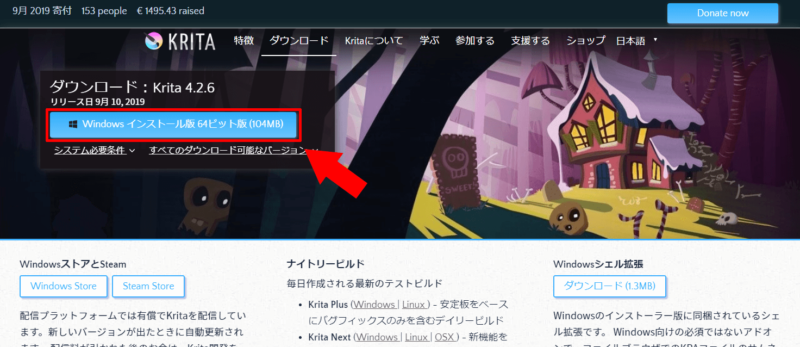
ダウンロードした「Krita-x64-4.2.6-setup.exe」をダブルクリックで起動します。ウィンドウが出てくるので「Next」をクリックしましょう。
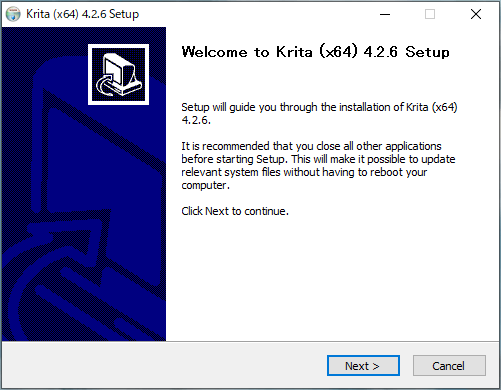
ライセンスに同意して「Next」をクリックします。オープンソースのソフトに広く使われているGPLライセンスです。
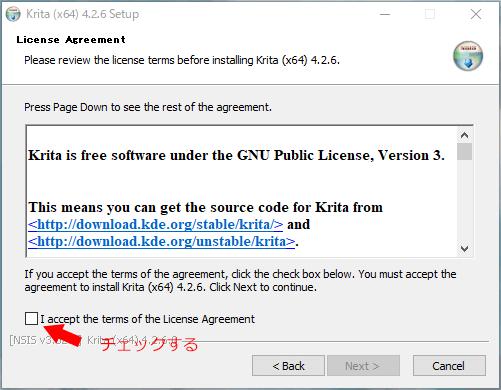
インストール場所を指定します。特にこだわりがなければ、そのままで大丈夫です。「Next」をクリックします。
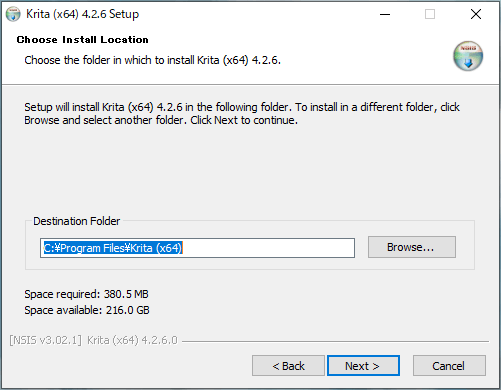
インストールするものを指定します。「Shell Extension」の有無を選択できます。チェックすると「.kra」をサムネイル表示できます。便利なのでインストールしておきましょう。
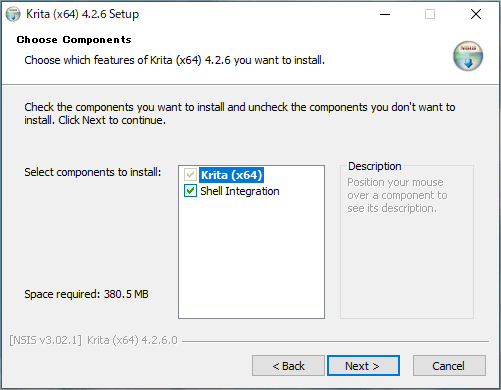
「Krita Shell Extension」のライセンス条項の確認がでます。「I agree」をクリックしましょう。
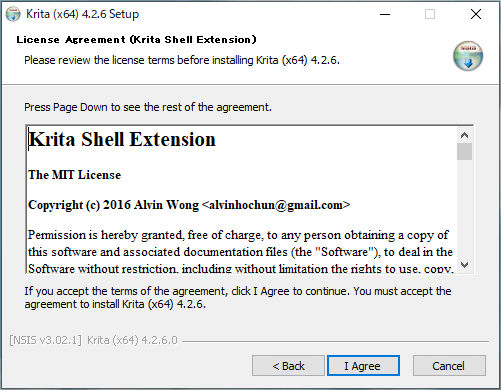
スタートメニューに追加する画面が出ます。「Next」をクリックしましょう。
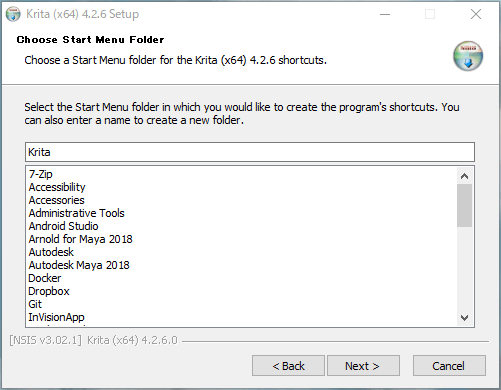
デスクトップのショートカットを作成するかどうか選択できます。作成する場合はチェックして「Next」をクリックしましょう。
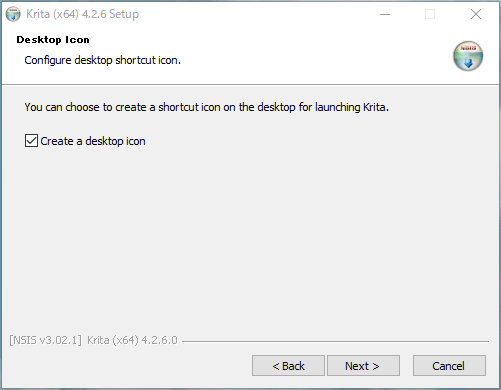
「Intall」をクリックしてインストールします。
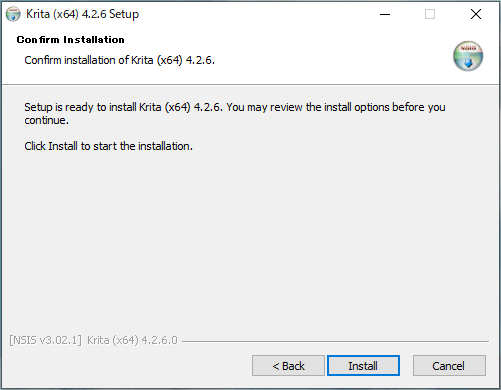
インストールが完了したら「Next」をクリックします。
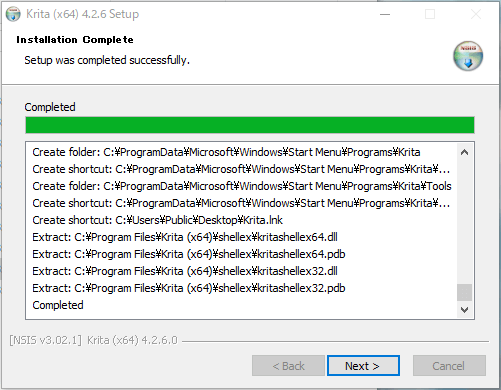
「Finish」をクリックしてインストール完了です。
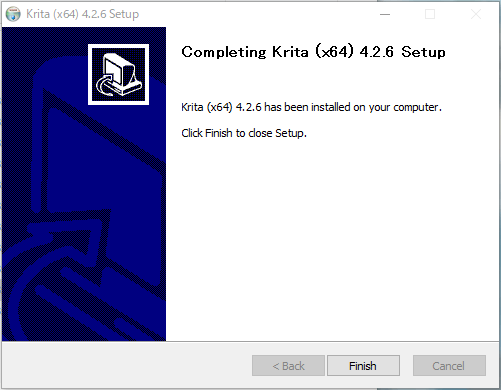
ショートカットのkritaのアイコンをダブルクリックして起動できます。
ショートカットを作成してない場合、"インストールした場所/bin/krita.exe"をダブルクリックして起動です。
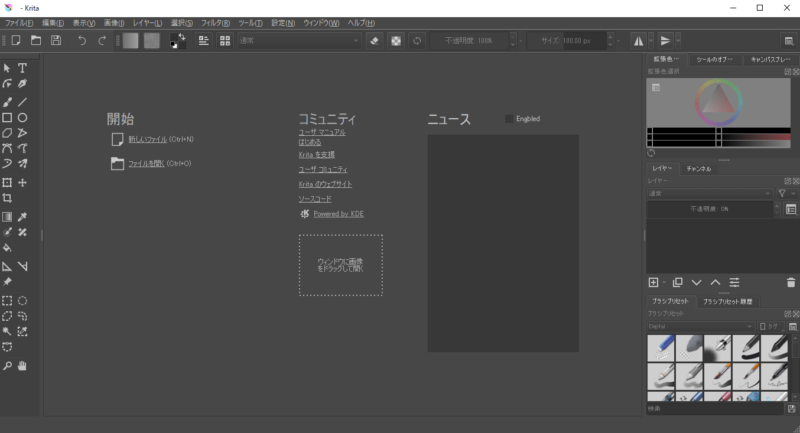
最後に
新規ファイルを作成すればペイントソフトとして使用できます。Photoshopなど他のペイントソフトと操作方法が似ているので、すぐに慣れると思います。
正直今の無料のソフトは、有料のソフトを購入する必要がないくらい高性能です。
まずはコストをかけずに試してみてはいかがでしょうか?
Kritaと無料3DCGソフトのBlenderを組み合わせることで、完全に無料でゲームモデルを作ることができます。Blenderについて以下に解説しているのでよければぜひご覧ください。
-

-
Blenderのおすすめ勉強法
こんにちは、CGフリーランスとして活動している西川です!Youtubeと ツイッター、インスタもやってます。お問い合わせはこちら。 今回はBlenderを始めたての初心者におすすめの勉強法を紹介します ...
続きを見る
以上になります。